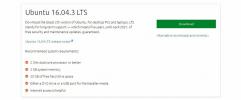Un ghid pentru canalele din Photoshop
Canalele sunt imagini la nivel de gri care stochează diferite tipuri de informații, inclusiv canale de informații despre culori, canale alfa și canale de culoare sport. O imagine RGB de bază este practic un set de canale; roșu, verde și albastru. În cazul în care imaginile CMYK includ canale cyan, magenta, galben și negru. Canalele servesc câteva scopuri specifice. Canalele color RGB / CYMK vă oferă indicații despre canale de culoare separate conținute în imagine. Canalele Alpha sunt mult mai utilizate pentru a crea, edita sau salva anumite tipuri de selecții care pot fi aplicate ca măști de straturi ulterior. În acest ghid vom analiza canalele color Photoshop, modificându-le și o privire completă la panoul canalelor.
Acest articol face parte din seria completă de ghiduri, care include și completarea ghid la Preferințe Photoshop, ghid la Straturi și ghid la Tip în Photoshop.

canale
Canalele de informații despre culori sunt create automat imediat ce deschideți o nouă imagine. Modul de culoare al imaginii determină numărul de canale de culoare create. Canalele Alpha stochează selecțiile sub formă de imagini la scară gri. Canalele Alpha pot fi utilizate pentru a crea și stoca măști, ceea ce vă va permite să manipulați sau să protejați anumite părți ale unei imagini. Canalele color color specifică plăci de informații suplimentare pentru imprimare cu cerneluri color color. O singură imagine poate conține până la 56 de canale. Reținând, toate canalele noi au același număr de pixeli și dimensiuni ca imaginea originală. Mărimea fișierului depinde de informațiile despre pixeli din canal. Anumite formate de fișiere, inclusiv formatele TIFF și Photoshop, comprimă informațiile despre canal și pot economisi mult spațiu.
Canalele de culoare sunt păstrate, atât timp cât salvați un fișier într-un format care acceptă modul de culoare al imaginii. Canalele Alpha sunt salvate atunci când salvați un fișier în formate Photoshop, PDF, TIFF, PSD sau brute. Salvarea în orice alt format care poate duce la eliminarea informațiilor despre canal.
Panoul canalelor
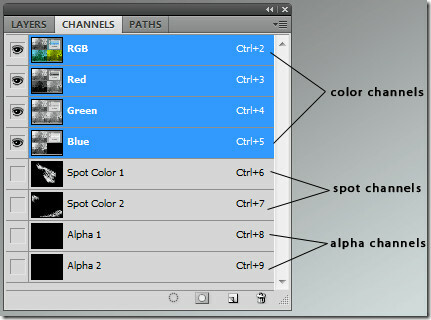 Panoul de canale listează toate canalele din imagine. Canalele compuse apar în partea de sus de îndată ce o imagine este deschisă. Se numesc canale de culoare.
Panoul de canale listează toate canalele din imagine. Canalele compuse apar în partea de sus de îndată ce o imagine este deschisă. Se numesc canale de culoare.
Canalele spot sunt îmbinate cu canalele color, împărțind culoarea spot în componentele canalului de culoare. Culorile spot sunt cerneluri premixate speciale utilizate pentru prelucrarea cernelurilor de culoare CMYK. Fiecare culoare spot necesită propria sa placă pe acest proces. Canalele spot sunt necesare dacă intenționați să imprimați o imagine cu culori spot. Pot fi exportate prin salvarea documentelor în format DCS 2.0 sau PDF. Culoarea și opacitatea canalelor spot pot fi ajustate făcând dublu clic pe ele, odată create.
Măștile sunt stocate în canale alfa pentru a salva o selecție mai permanent. Canalul Alpha stochează selecția ca mască modificabilă în scară de gri în panoul canalelor. Odată stocată, puteți reîncărca selecția sau chiar o puteți încărca în altă imagine în orice moment. Panoul de canale poate fi utilizat pentru a vizualiza orice combinație de canale în fereastra documentului. Pentru instant, puteți vizualiza împreună un canal alfa și compus pentru a vedea cum afectează modificările și se raportează la întreaga imagine. Pentru a afișa sau ascunde un canal, faceți clic pe coloana de ochi de lângă canal. (compozit, spot, sau alfa).
Așa cum am menționat anterior, canalele individuale sunt afișate în scară de gri. Canale individuale în culori pot fi vizualizate în imagini RGB, CMYK sau laborator. Dacă mai multe canale sunt active în panoul de canale, canalele apar întotdeauna în culori. Culoarea implicită poate fi modificată navigând în Editare> Preferințe> Photoshop.
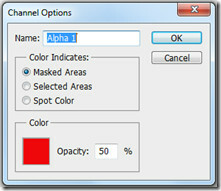 Pentru a selecta un canal, faceți clic pe numele canalului. Pentru a edita, selectați-l și utilizați instrumente de pictură sau de editare pentru a picta în imagine. Puteți edita într-un singur canal simultan. Pictura cu alb ar adăuga 100% intensitate canalelor selectate și pictura cu gri va scădea intensitatea. Pentru a elimina complet culoarea canalului, pictați-l cu negru.
Pentru a selecta un canal, faceți clic pe numele canalului. Pentru a edita, selectați-l și utilizați instrumente de pictură sau de editare pentru a picta în imagine. Puteți edita într-un singur canal simultan. Pictura cu alb ar adăuga 100% intensitate canalelor selectate și pictura cu gri va scădea intensitatea. Pentru a elimina complet culoarea canalului, pictați-l cu negru.
Canalele Alpha sau Spot create pot fi mutate deasupra canalelor compozite implicite numai dacă imaginea este în modul multicanal. Pentru aceasta, navigați la Image> Mode> Multicanal. Trageți canalul în sus sau în jos în panoul de canale pentru a schimba ordinea canalelor alfa sau spot. Amintiți-vă, culorile Spot sunt supraimprimate în ordinea apariției lor de sus în jos în panou. Și pentru a redenumi, faceți dublu clic pe numele canalului în panoul Canale și introduceți un nou nume.
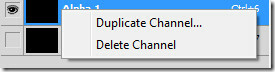 Puteți copia întotdeauna un canal și îl puteți utiliza în documentul curent sau în orice altă imagine. Rețineți că atunci când copiați canalele, acestea trebuie să aibă dimensiuni identice ale pixelilor. Nu puteți dubla un canal la o imagine BMP. Pentru a dubla, alegeți canalul duplicat din meniul panoului Canale. Pentru a inversa zonele selectate și mascate, selectați Invertire. Trageți canalul din panoul de canale în documentul de destinație pentru a dubla canalul într-o altă imagine. Canalul duplicat va apărea în partea de jos a panoului Canale. Puteți ajusta comanda trăgând-o.
Puteți copia întotdeauna un canal și îl puteți utiliza în documentul curent sau în orice altă imagine. Rețineți că atunci când copiați canalele, acestea trebuie să aibă dimensiuni identice ale pixelilor. Nu puteți dubla un canal la o imagine BMP. Pentru a dubla, alegeți canalul duplicat din meniul panoului Canale. Pentru a inversa zonele selectate și mascate, selectați Invertire. Trageți canalul din panoul de canale în documentul de destinație pentru a dubla canalul într-o altă imagine. Canalul duplicat va apărea în partea de jos a panoului Canale. Puteți ajusta comanda trăgând-o.
Puteți împărți doar canale de imagini aplatizate. Devine util atunci când doriți să păstrați informațiile despre canale individuale într-un format de fișier care nu păstrează canalele. Pentru a împărți canalele, alegeți Divizează canale din meniul panoului Canale. Fișierul original de imagine este închis automat și canalul individual apare într-o fereastră de imagine separată în scară de gri. Puteți salva și edita imaginile noi separat.
Mai multe imagini la nivel de gri pot fi combinate ca canale ale unei singure imagini. Imaginile care trebuie să fie combinate trebuie să fie aplatizate, deschise, în modul de gri și cu dimensiunile aceleași pixeli. Alegeți Unirea canalelor din meniul panoului Canale pentru a îmbina canalele.
Devine consumatoare de timp și dificil de separat imagini de fundal din cauza detaliilor de pixeli implicate într-un document. Canalele pot ajuta utilizatorii să mascheze obiecte complexe dintr-un document cu margini curate și ascuțite. Duplicarea straturilor, trecerea la paleta de canale, reglarea nivelurilor, reglarea fină a măștii și comutarea între diferite vizualizări ale canalului vă vor ajuta să atingeți acest obiectiv.
Căutare
Postări Recente
Cum să setați o aplicație implicită după tipul fișierului pe Windows 10 1803
Fiecare actualizare majoră a Windows 10 face întotdeauna un lucru; ...
Google Chrome Incognito: livrează cu adevărat navigare privată
Când navigați pe web, dar doriți să vă păstrați istoricul de naviga...
Cum se creează un USB bootabil pentru orice sistem de operare desktop
În urmă cu câțiva ani, crearea unui USB bootabil nu a fost ușoară. ...